No se puede acceder a los elementos de una aplicación De Java
Si tiene problemas al automatizar aplicaciones Java con Power Automate para escritorio, siga los pasos de este artículo para solucionar el problema.
Se aplica a: Power Automate
Número de KB original: 5014922
Síntomas
Power Automate para escritorio no puede acceder a los elementos de la interfaz de usuario de una aplicación de escritorio de Java cuando se usa ninguna de las opcionesGrabadora o la acción Agregar elemento de interfaz de usuario en el diseñador de flujo.
Pasos para solucionar problemas
Asegúrese de que tiene Java instalado en la máquina:
Abra la herramienta de línea de comandos (cmd) y ejecute el siguiente comando:
java –versionSi Java no está instalado, recibirá un mensaje de error:
'java' no se reconoce como un comando interno o externo, programa operable o archivo por lotes.
Asegúrese de que la opción Habilitar puente de acceso de Java está deshabilitada en el Panel de control.
Vaya a Panel de control> Ease of Access>Optimize visual display>Java Access Bridge from Oracle, Inc. Providing Assistive Technology access to Java applications (Proporcionar acceso de tecnología de asistencia a aplicaciones Java) y, a continuación, deshabilite la opción Enable Java Access Bridge (Habilitar puente de acceso de Java).
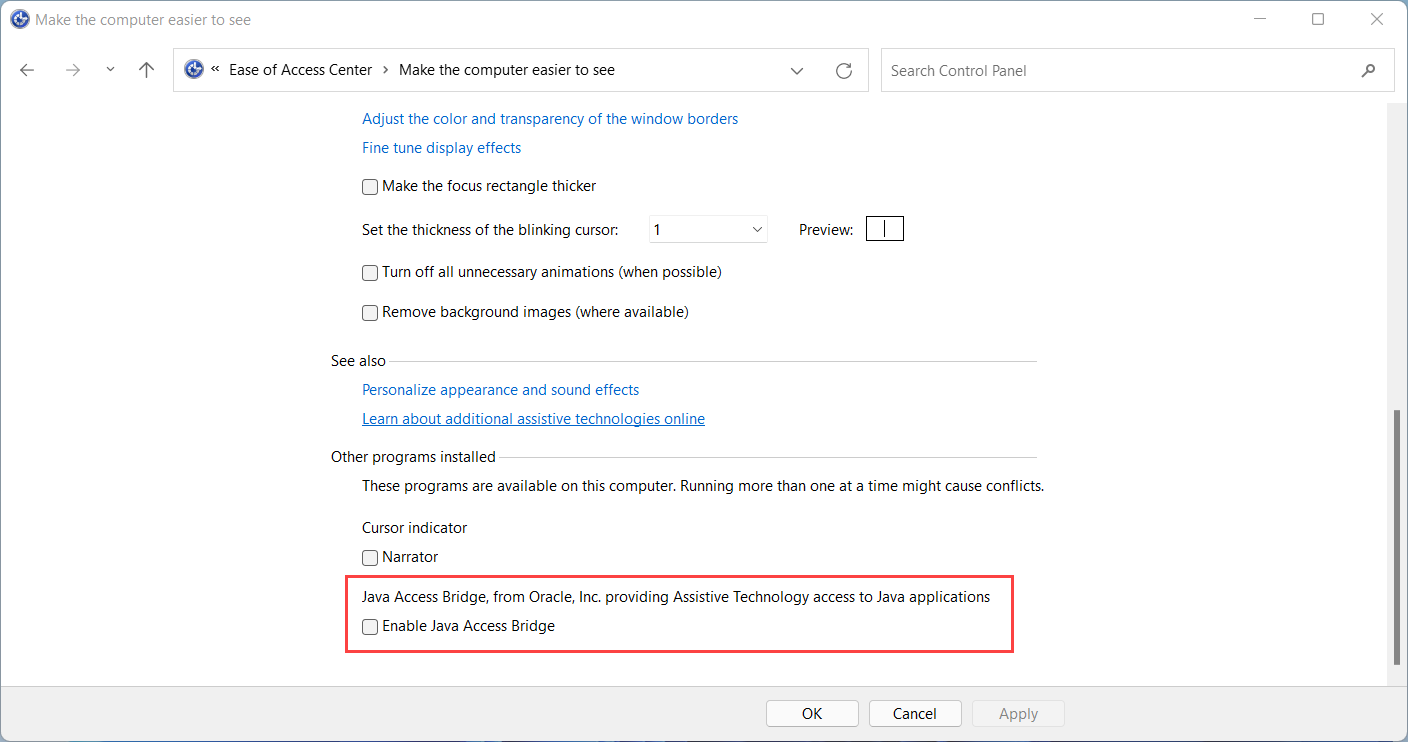
Asegúrese de que existen archivos específicos en una o varias carpetas java de la máquina después de la instalación de Power Automate para escritorio.
Para verificar la versión de Java instalada y la ruta de instalación en su equipo:
Escriba Configurar Java en la barra de búsqueda de Windows.
Abra Java Panel de control y vaya a la pestaña Java.
Seleccione Vista.
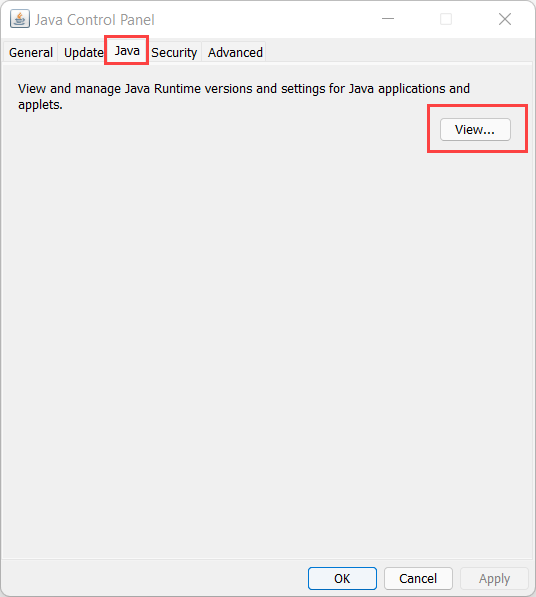
Verifique los valores en la columna Ruta. La fila Arquitectura con el valor x86 hace referencia a la instalación de Java de 32 bits, mientras que la fila con el valor x64 hace referencia a la instalación de Java de 64 bits.
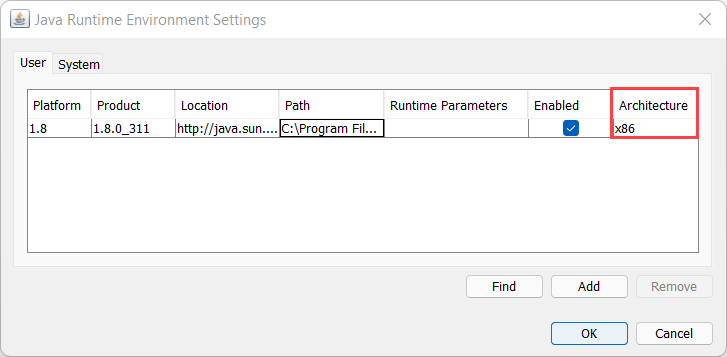
Compruebe que existen los siguientes archivos:
Para la instalación de Java de 64 bits:
- El Microsoft.Flow.RPA.Desktop.UIAutomation.Java.Bridge.Native.dll de archivo se reemplaza en la carpeta C:\Archivos de programa\Java\jre1.8.0_271\bin. (reemplace jre1.8.0_271 por la carpeta de instalación de Java de la máquina).
- El archivo accessibility.properties se reemplaza en la carpeta C:\Archivos de programa\Java\jre1.8.0_271\lib. (reemplace jre1.8.0_271 por la carpeta de instalación de Java de la máquina).
- Si abre el archivo con el Bloc de notas, debería ver el siguiente valor:
assistive_technologies=com.sun.java.accessibility.AccessBridge, microsoft.flows.rpa.desktop.uiautomation.JavaBridge
- Si abre el archivo con el Bloc de notas, debería ver el siguiente valor:
- PAD de archivo . JavaBridge.jar se inserta en la carpeta C:\Archivos de programa\Java\jre1.8.0_271\lib\ext. (reemplace jre1.8.0_271 por la carpeta de instalación de Java de la máquina).
Para la instalación de Java de 32 bits:
- Compruebe los mismos archivos, pero en la carpeta C:\Archivos de programa (x86) \Java....
Compruebe el archivo .accessibility.properties :
- Asegúrese de que no haya un archivo .accessibility.properties en la carpeta C:\Users\user . (reemplace user por su nombre de usuario).
- Si el archivo existe, cámbielo.
Asegúrese de que se ejecuten VC_redist.x64.exe, VC_redist.x86.exe o ambos.
